Merge mail trong word tạo thư mời theo danh sách trên excel
Merge mail trong word tạo thư mời theo danh sách trên excel. Sau đây, giaoan.link hướng dẫn từng bước và video chi thiết ở dưới bài viết.
Các bài kiến thức máy tính khác:
- Biến Google Sheets thành Dashboard “Viễn Tưởng” phong cách Cyberpunk
- Google appscript | Hệ thống tìm thông tin và nhập liệu 2 Form-Tự động truy vấn và upload nhiều files
- Google sheet Webapp|Giáo viên chủ nhiệm quản lý điểm, thống kê xếp hạng chia sẻ cho phụ huynh
- Google sheet Webapp | Bản nâng cấp Tìm và Load Thông tin sinh viên có Hình ảnh và Bảng kết quả thi
- Google webapp | Form tìm, hiển thị kết quả học tập nhiều môn và in phiếu kết quả
- Danh mục các Bài học Google sheet Apps script Cơ bản
- Bản Nâng cấp Hệ thống hóa đơn Phân quyền Quản lý khách Quản lý sản phẩm Quản lý hóa đơn
- Tạo webapp import và update dữ liệu từ Excel lên Google sheet có Load bảng Table lên nền tảng web
- Google sheet, appscript và webapp – Giải pháp thu hoạc phí toàn diện
- Quản Lý Học Phí Bằng Google Apps Script: Form CRUD, Tìm Kiếm, In Phiếu Thu và Tự Động Tính Toán
Bước 1: Trên word tạo form theo yêu cầu, ví dụ như sau.
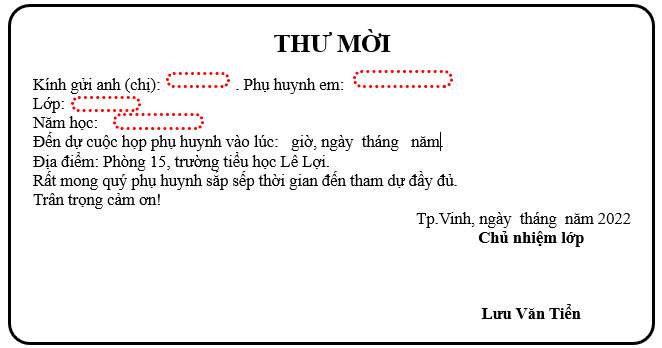
Những vùng màu đỏ sẽ được truyền từ danh sách trên excel
Bước 2: Bạn tạo 1 danh sách cần thiết trên excel
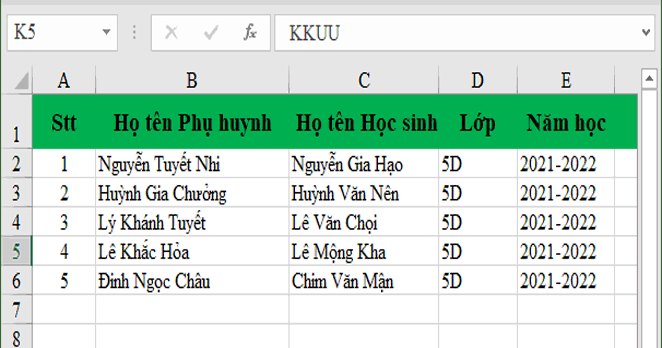
Tạo danh sách trên excel gồm các cột (trường) theo nhu cầu
Bước 3: Vào tab “Mailling” –> “Start Mail merge” –> “step bay step merge wizard…” thực hiện theo hướng dẫn.
Bước 4: chèn các trường vào các mục ở ô đỏ trên. Bạn xem video thực hiện cụ thể bên dưới.
